雖然 Windows 10本身在屏幕擷取功能方面,已經很方便簡易。最少不用打開小畫家來貼圖,那樣笨拙。不過,要把整個很長很長的網頁截取成一張圖,亦需要花點功夫才可以。而 CHROME 的擴充功能 Nimbus 不單能屏幕擷取,而且更具備錄影功能。

大家只要 CHROME 線上應用程式商店搜尋《Nimbus Screenshot & Screen Video Recorder》,找到後,點選「+加到CHROME」(如下圖),新增至CHROME的功能列上。新增完畢後,Nimbus的圖示會出現在網頁面的右上方,按滑鼠的右鍵點擊「N」的圖示,就會出現所有的功能選單。並可以按照自已所需要的來選擇截圖後的檔案格式、品質。
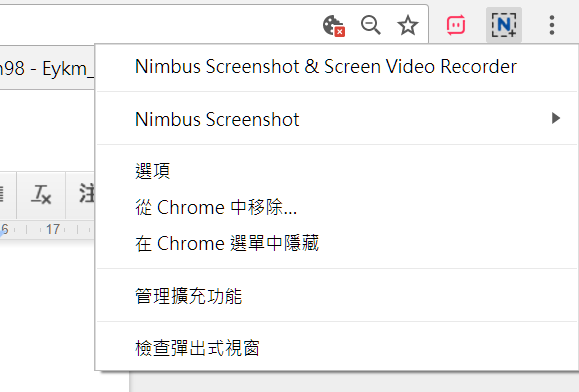
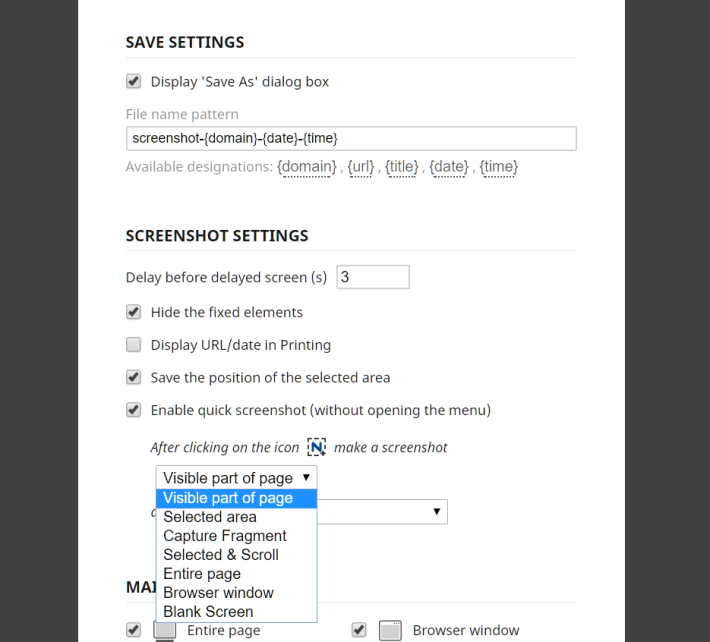
而只要離開《Nimbus》的選項畫面,再按一下「N」圖示,就可以進行屏幕擷取。要記錄很長的網頁內容,就可以選擇「Entire page」,只要按下選項,網頁就會自動由下往上跑,整個網頁跑完後,就會產生一個新的分頁,而在分頁上所顯示的,就是全部網頁的截圖。
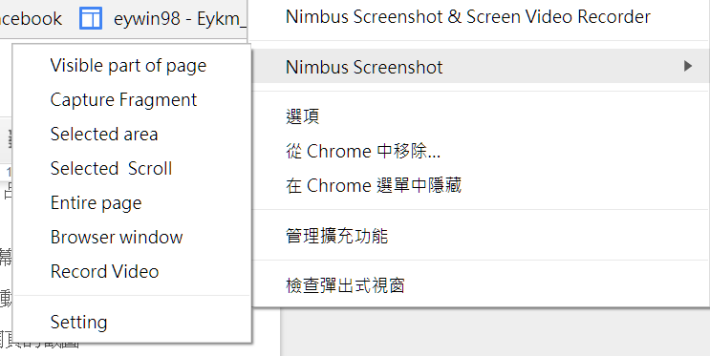
至於《Nimbus》的錄影功能,可以先在目錄畫面設定錄影的畫質的其他設定。使用時候,先在「N」圖示右按一下打開目錄,在「Nimbus Screenshot」的選項目中按 Record Video 就會開始錄影,這時候會看見「N」的圖示變成紅色,代表正在錄影。這個時候可以按「N」繼續使用屏幕擷取功能,而當錄影完畢。只要右按「N」圖示,並選擇 Stop Video Recording。系統就會單出新網頁,並約使用者透過系統下載有關的影片。
下載 Nimbus Screenshot
http://nimbus.everhelper.me/screenshot.php
